镜像仓库支持托管容器镜像。本文以使用标准版实例推送和拉取镜像为例,为您介绍推送和拉取镜像的方法。
前提条件
- 已注册火山引擎账号。详细操作,请参见 如何进行账号注册。
- 账号已通过企业认证。详细操作,请参见 实名认证。
注意
仅支持企业实名认证的用户使用火山引擎镜像仓库 CR 产品。
- 已开通镜像仓库产品。若未开通,请登录 镜像仓库控制台,根据系统引导开通产品。
- 若需要 IAM 用户操作镜像仓库,请确保已完成镜像仓库相关策略和角色授权,具体操作说明参见 管理授权。
- 已完成项目授权。详细操作,请参见 添加项目授权。
- 如果您的机器与镜像仓库处于不同网络,机器访问仓库必须通过公网访问,您需要开启 访问控制 的 公网访问 开关,详细操作参见 访问控制。
说明
如果您的机器和镜像仓库处于同一网络下,机器访问仓库默认通过 VPC 访问。
- 推送镜像前,请确保本地已有镜像,且已知镜像的 ImageID 或镜像名称。
步骤一:创建标准版实例
- 登录 镜像仓库控制台。
- 在顶部导航栏,选择目标地域。
- 左侧导航栏单击 实例列表 后,在右侧页面 实例列表 区域单击 创建仓库实例。
- 在 创建仓库实例 页面,填写 购买信息。
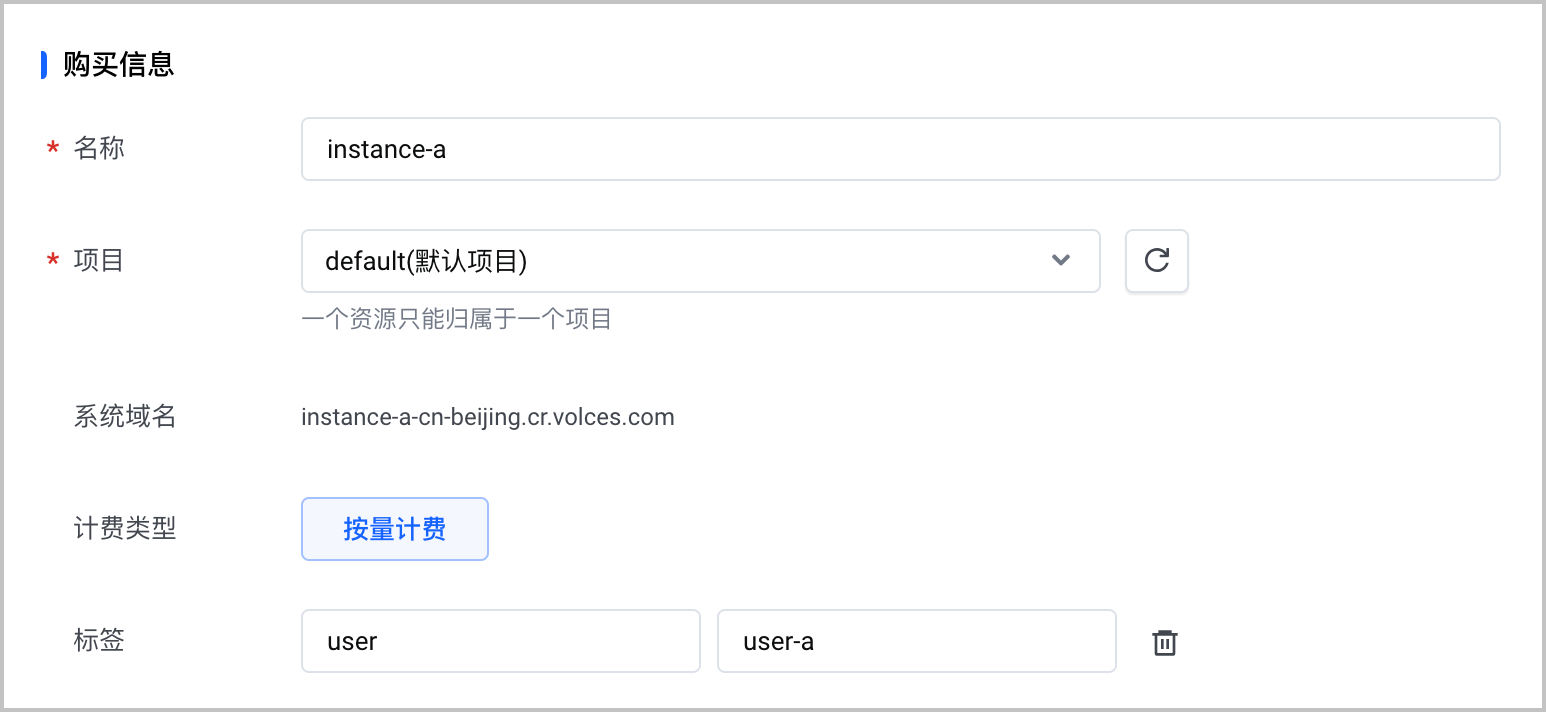
参数 说明 名称
设置标准版实例的名称。需确保同一个地域下,实例名称的唯一性。
说明
标准版实例创建成功后,实例名称不可修改。
关联项目 关联目标项目。关联后,该项目中成员将根据项目授权获取镜像仓库的对应权限。详情参见 项目管理 和 管理项目授权。 系统域名 根据您设置的标准版实例名称,系统自动生成的仓库域名。 计费类型 选择计费类型,当前仅支持 按量计费。 标签 支持通过键值对,自定义实例的标签。支持在 分账账单 中基于实例标签查看账单信息,详情说明参见 分账账单。 - 在 规模套餐 中,单击 标准版。
- (可选)在 配额扩容 页面,按照提示申请额外的配额。相应的费用说明参见 计费概览。
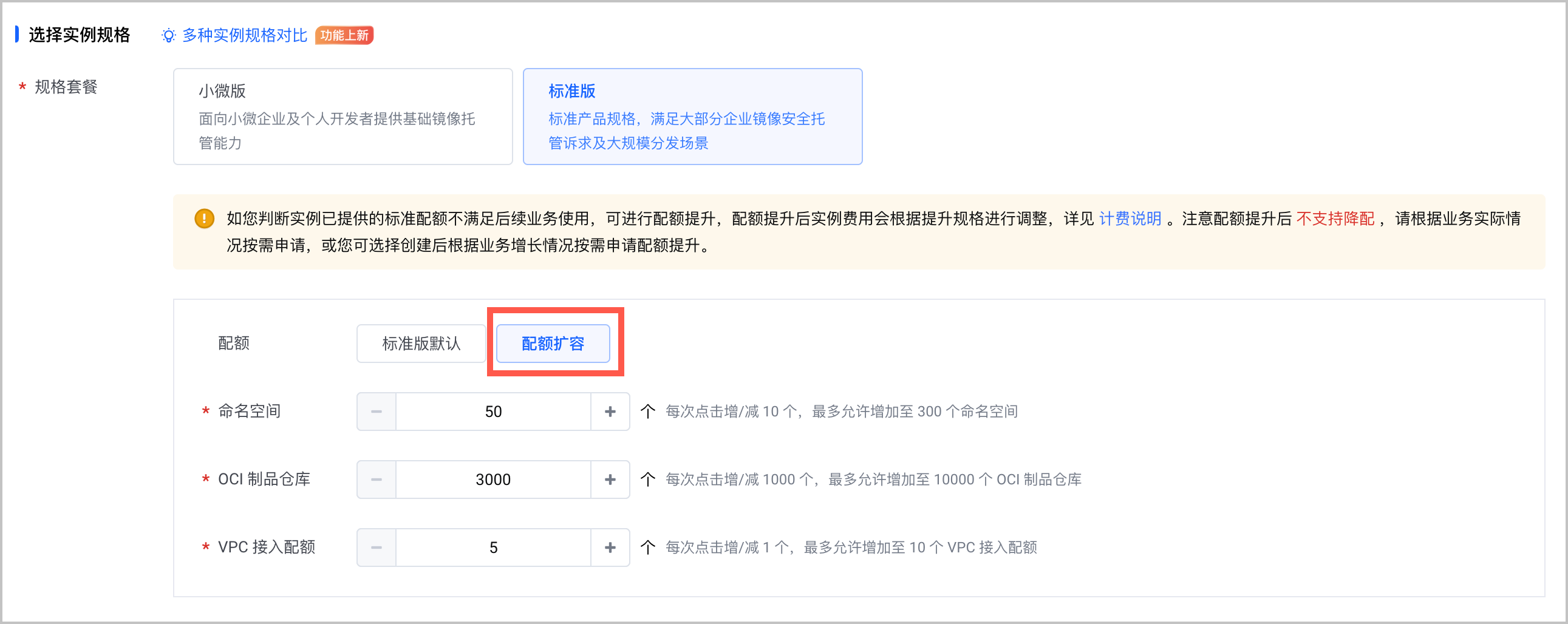
- 查看实例规格对比和配置费用,确认无误后,单击 确认订单。
- 在 确认订单 页面再次确认订单信息后,仔细阅读并勾选 我已阅读并同意《镜像仓库专用服务条款》。
- 单击 确定 提交订单,开始创建标准版实例。
说明
您支持在 实例列表 页面查看实例创建进度。当 实例状态 为 运行中 时,表示实例创建成功。
步骤二:设置访问密码
在使用镜像仓库前需要设置仓库访问密码,此处设置的访问密码为 nerdctl login 的密码。
- 在左侧导航栏单击 实例列表 后,在右侧页面 实例列表 区域中找到目标标准版实例,单击 进入实例。
说明
进入未设置访问密码的标准版实例页面时,系统会自动弹出 设置仓库实例密码 对话框。
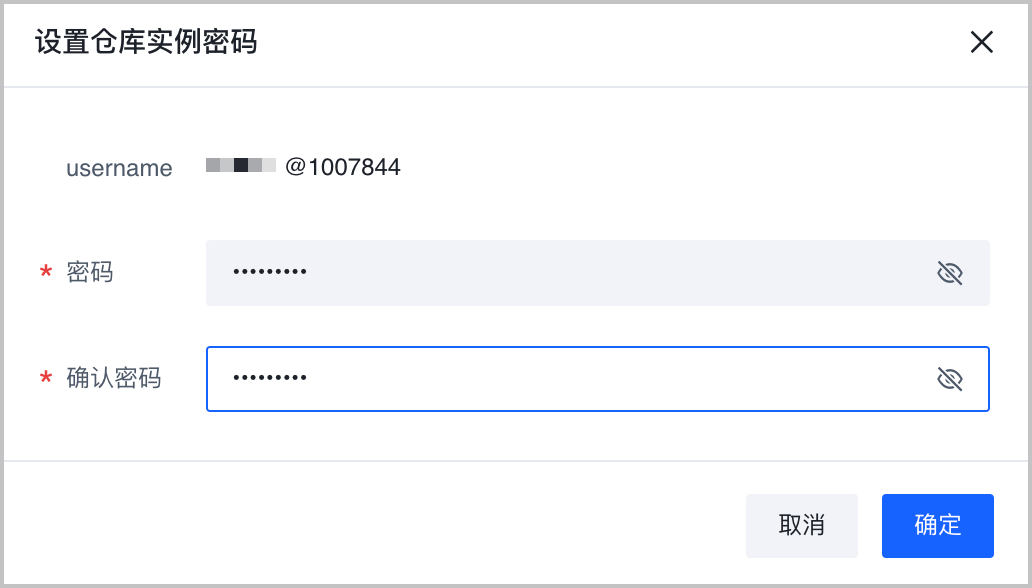
- 在 设置仓库实例密码 对话框,设置访问密码并确认密码后单击 确定,设置完成仓库实例密码。
步骤三:创建命名空间
在左侧导航栏单击 实例列表,然后在 实例列表 区域中找到需要创建命名空间的标准版实例,单击 进入实例。
在标准版实例页面左侧导航栏单击 命名空间。
在 命名空间 页面,单击 创建命名空间。
配置命名空间参数。
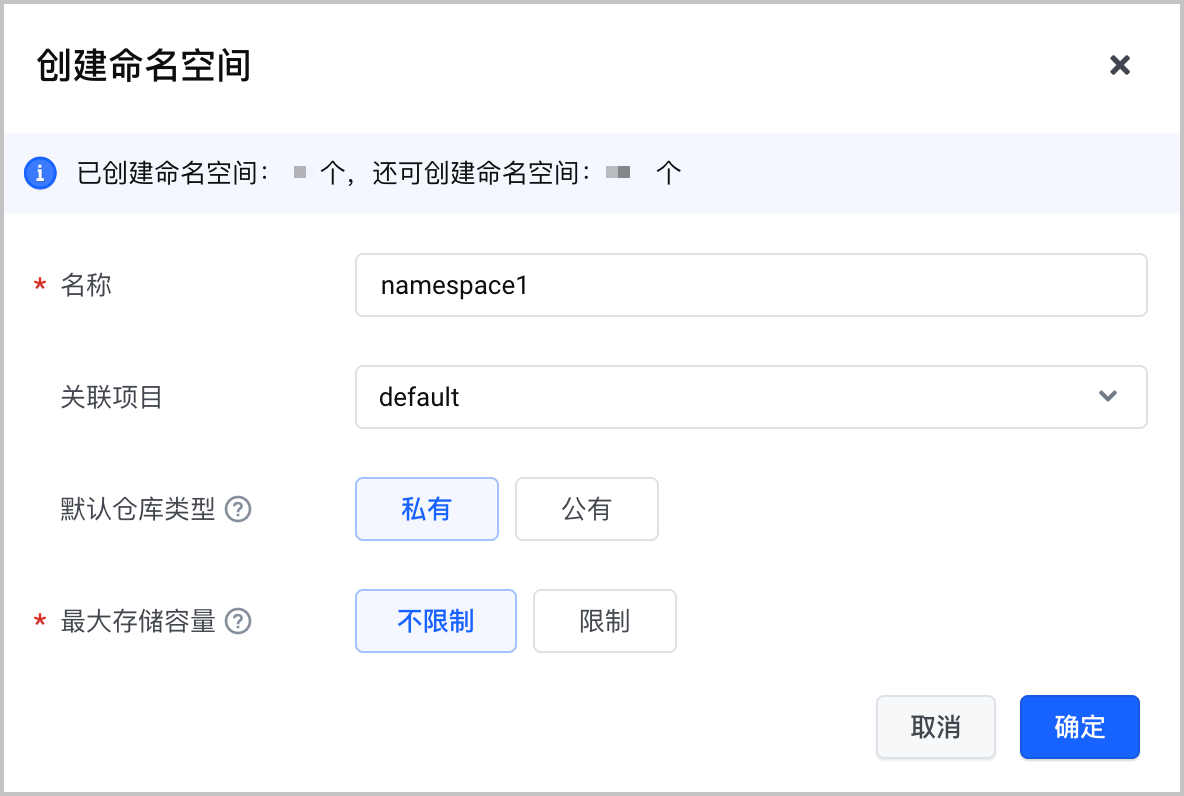
参数 说明 名称 自定义命名空间的名称。 关联项目 关联目标项目。关联后,该项目中成员将根据项目授权获取镜像仓库的对应权限。详情参见 项目管理 和 管理项目授权。 默认仓库类型
设置该命名空间下制品仓库的默认公私有类型。
- 私有:私有 OCI 制品仓库类型,需要输入访问密钥后才能够访问。
- 公有:公有 OCI 制品仓库类型,不需要访问密钥,支持直接访问。
最大存储容量
选择是否设置命名空间最大存储容量。
- 不限制:不设置命名空间的存储容量上限。
- 限制:设置命名空间的存储上限,超出上限后不支持推送 OCI 制品至本命名空间。
说明
在同一个标准版实例内,命名空间名称必须唯一。
单击 确定,完成命名空间创建。
步骤四:创建 OCI 制品仓库
在左侧导航栏单击 实例列表,然后在 实例列表 区域中找到需要创建制品仓库的标准版实例,单击 进入实例。
在标准版实例页面左侧导航栏单击 OCI 制品仓库。
在 OCI 制品仓库 页面,单击 创建 OCI 制品仓库。
在 创建 OCI 制品仓库 对话框,设置制品仓库参数。
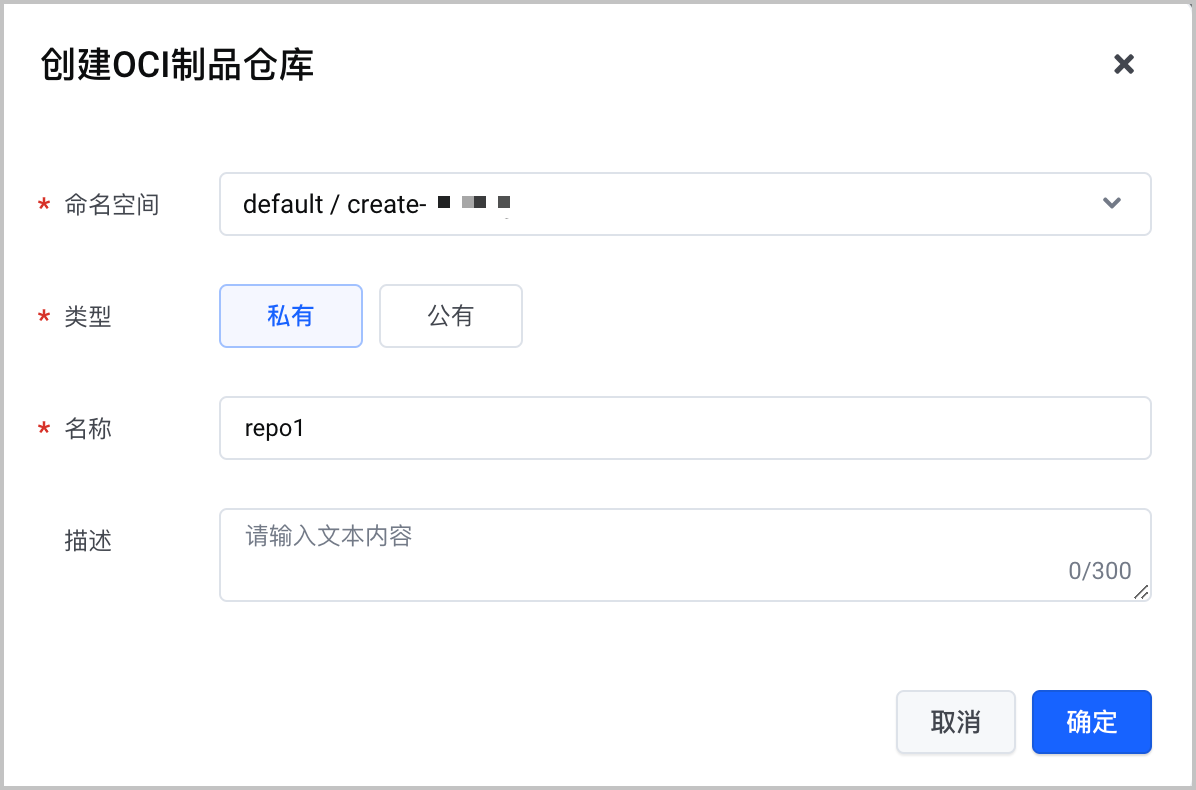
参数 说明 命名空间 选择 OCI 制品仓库所属的命名空间。 类型 选择 OCI 制品仓库的类型。 - 公有类型:拥有全读写权限的子用户可推送或拉取镜像,其他用户可匿名拉取镜像。
- 私有类型:拥有全读写权限的子用户可推送或拉取镜像 ,拥有只读权限的子用户可拉取镜像。
名称 设置 OCI 制品仓库名称。在同一个命名空间内,制品仓库名称必须为唯一。 描述 输入 OCI 制品仓库的更多描述信息。可以为空。 单击 确定,创建完成 OCI 制品仓库。
步骤五:推送或拉取镜像
推送镜像
说明
推送镜像前无需在控制台创建 OCI 制品仓库。镜像仓库控制台将根据推送命令中 <OCI 制品仓库名称> 自动创建 私有 OCI 制品仓库。后续您可以通过修改 OCI 制品仓库类型,更新为 公有 OCI 制品仓库,详情参见 修改 OCI 制品仓库。
本文以如下参数为例。
| 用户名 | UserId | 标准版实例 | 地域 | 命名空间 | OCI 制品仓库 |
|---|---|---|---|---|---|
| v** | 1007*** | test1 | 华北2(北京) cn-beijing | space | mysql |
通过命令行工具执行以下命令登录镜像仓库实例。
输入您在 设置标准版实例访问凭证 中设置的访问密码。nerdctl login --username=<火山引擎帐号用户名>@<UserID> <标准版实例名称>-<地域>.cr.volces.com示例:
nerdctl login --username=v**@1007*** test1-cn-beijing.cr.volces.com执行以下命令推送镜像至镜像仓库实例。
nerdctl push <标准版实例名称>-<地域>.cr.volces.com/<命名空间名称>/<OCI 制品仓库名称>:[镜像版本号]示例:
nerdctl push test1-cn-beijing.cr.volces.com/space/mysql:latest系统显示类似如下信息,表示您已成功推送镜像。
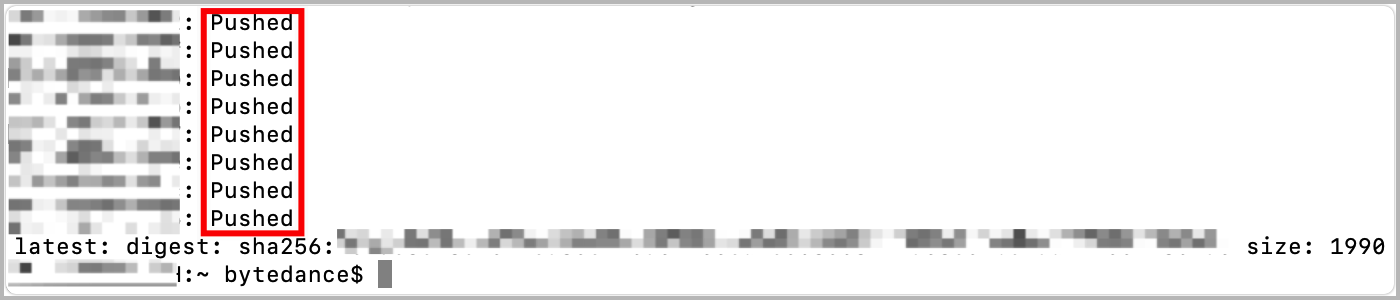
拉取镜像
本文以如下参数为例。
| 用户名 | UserId | 标准版实例 | 地域 | 命名空间 | OCI制品仓库 |
|---|---|---|---|---|---|
| v** | 1007*** | test1 | 华北2(北京) cn-beijing | space | mysql |
说明
公有镜像可匿名拉取,即无需登录镜像仓库实例直接拉取公有镜像。
执行以下命令登录镜像仓库实例。
输入您在 设置标准版实例访问凭证 中设置的访问密码。nerdctl login --username=<火山引擎账号用户名>@<UserID> <标准版实例名称>-<地域>.cr.volces.com示例:
nerdctl login --username=v**@1007*** test1-cn-beijing.cr.volces.com执行以下命令拉取镜像。
nerdctl pull <标准版实例名称>-<地域>.cr.volces.com/<命名空间名称>/<OCI 制品仓库名称>:[镜像版本号]示例:
nerdctl pull test1-cn-beijing.cr.volces.com/space/mysql:lastest系统显示类似如下信息,表示您已成功从镜像仓库拉取镜像。
Status: Image is up to date for test1-cn-beijing.cr.volces.com/space/mysql:lastest